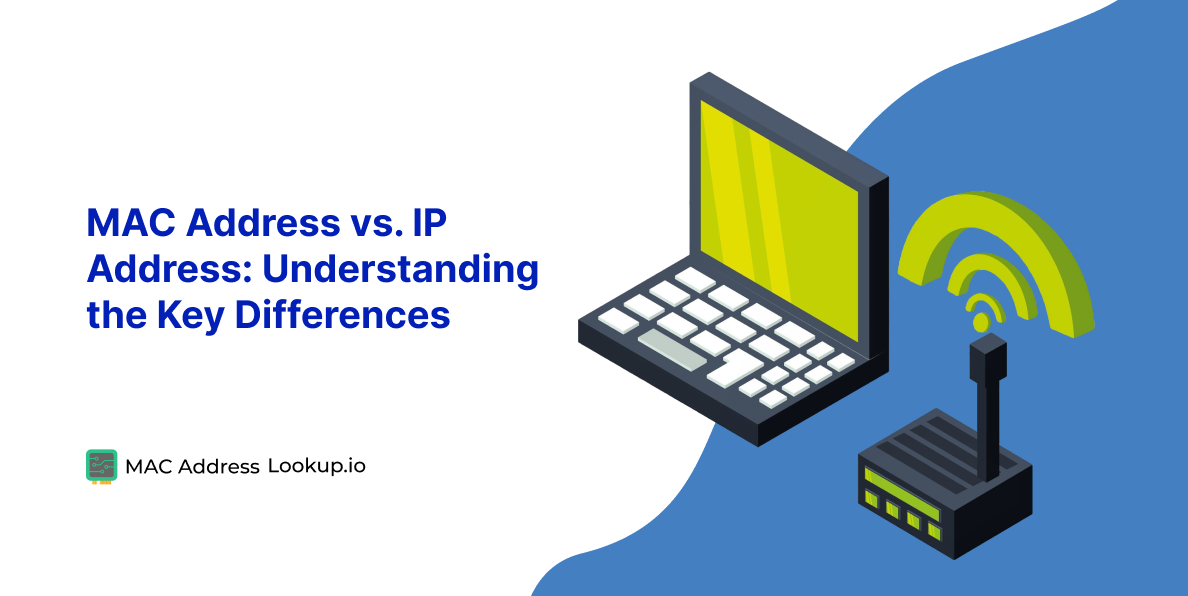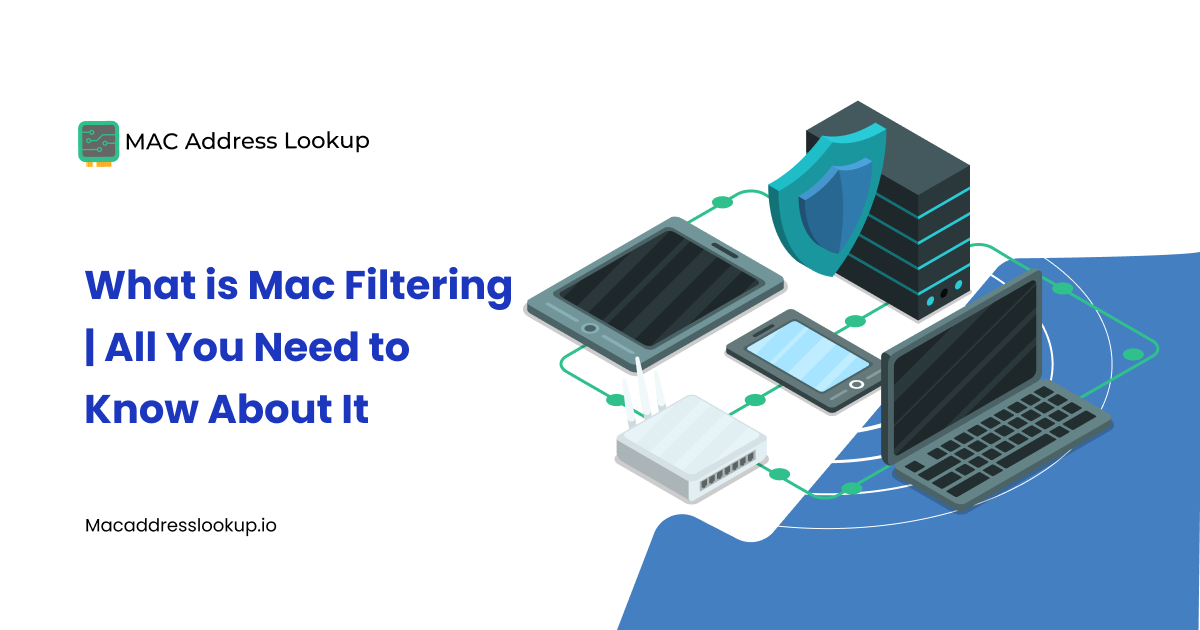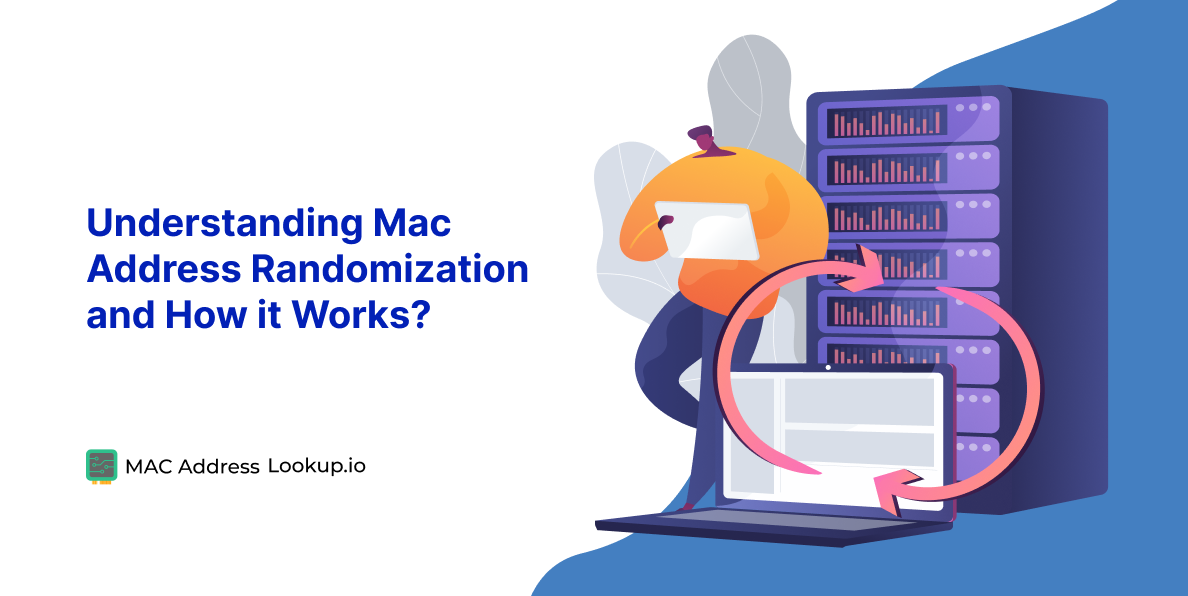什么是网络接口卡 (NIC) - 定义、用途/功能和类型
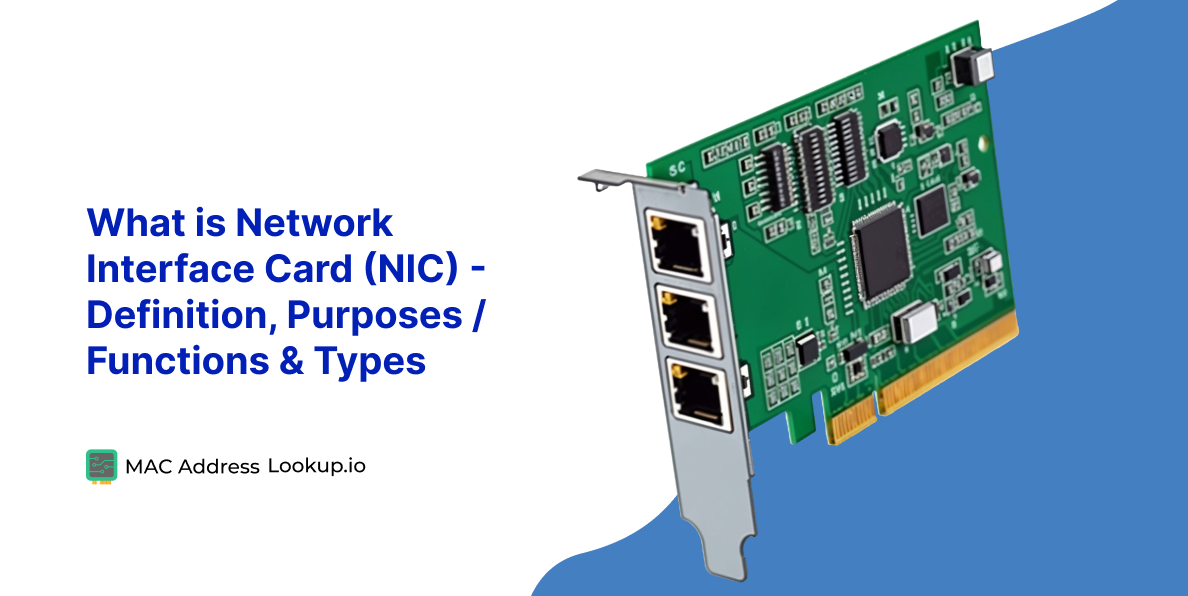
网络接口卡 (NIC) 是人们常用却不了解的最有用的技术之一。
每当您连接到互联网并浏览网页、访问社交媒体或下载文件时,都会使用网络接口卡。
我们将讨论什么是 NIC、它们做什么以及它们的组成部分如何使它们工作(目的/功能)。我们还将介绍其他详细信息,例如 NIC 的类型以及使用它们的一些设备。
让我们从 NIC 的定义开始。
什么是 NIC - 目的和重要性

NIC 代表网络接口卡。它是具有联网所需的必要协议和驱动程序的硬件。
如果没有 NIC,您的设备(无论是什么)都无法连接到网络。
NIC 的用途是什么
NIC 负责设备和网络之间的接口。它具有接收和发送路由器信号所需的硬件和软件。
它还负责将这些信号转换为计算机/设备可以理解的格式。
NIC 的重要性
在现代,一切都以某种方式依赖于互联网,NIC 是必需品,而不是舒适品。
如果您的设备没有 NIC,您将无法连接到互联网。这意味着您无法执行以下操作。
- 远程工作。
- 参加在线课程。
- 使用 SaaS 服务和软件。
- 更新您的软件。
- 从在线资源下载软件。
- 浏览网页……等等。
这些大部分都是我们每天做的重要事情,因此这应该有助于您了解 NIC 的重要性。
哪些设备使用 NIC
那么,哪些类型的设备使用 NIC?嗯,这很简单。任何连接到互联网的东西都有 NIC。因此,这意味着以下所有设备都具有 NIC:
- 智能手机
- 平板电脑
- 笔记本电脑
- 台式电脑
- 路由器
- 打印机
- 扫描仪
- 智能手表
- 物联网设备
这也引出了我们的下一个观点。NIC 的大小和形状可能因放置设备的不同而不同。现代设备的 NIC 与其他硬件集成在一起,因此难以区分。
台式电脑和笔记本电脑可以使用 USB 或 PCI 插槽添加更多 NIC。这通常用于添加 WiFi 或以太网连接。
NIC 类型
正如我们之前提到的,NIC 可以具有不同的形状和大小。但是,它们的主要区别在于其他方面。区分 NIC 的常用方法是通过连接类型或最大速度限制来定义它们。让我们来看看。
连接类型
NIC 可以支持多种连接类型之一。它们可以是有线连接或无线连接。下面列出了有关不同类型的详细信息。
- 有线以太网。以太网是用于互联网连接的有线介质。以太网 NIC 有一个以太网端口,可以接受 cat6、cat5 和其他此类电缆。由于其可靠性和高速度,它们被广泛用于台式计算机和笔记本电脑。
- 无线网卡。无线网卡通常称为 WiFi,具有能够接收和发送 WiFi 信号以保持连接的硬件。有不同的 WiFi 标准,并且为它们制造了不同的网卡。例如,802.11a WiFi 标准网卡需要能够接收 2.4 GHz 频段信号。802.11ax 网卡需要能够发送和接收 2.4、5 和 6 GHz 频段信号。
- USB 网卡。这些是可以连接到计算机上的 USB 端口的小型网卡。它们有有线和无线两种形式。它们的速度也不同。它们通常用于向没有集成网卡的设备添加 NIC。
速度类型
NIC 也根据其速度进行划分。例如,两个以太网 NIC 可能具有不同的最大速度。通常有速度括号,如下所示。
- 10 Mbps。这些非常常见,用于轻量级本地网络。
- 100 Mbps。在商业硬件中极为常见。适用于轻度到中度互联网使用。
- 1 Gbps。通常由中型公司用于运行 SaaS 服务。
- 10 Gbps。 这些是极快的 NIC,通常用于大型公司和数据中心。
- >10 Gbps。这些 NIC 极为罕见s 专门用于需要极高数据传输速度的大型数据中心。
这些包括有线和无线 NIC。但是,千兆速度很少在无线 NIC 上实现。以太网是他们的首选介质,因为成本较低且可靠性较高。
NIC 的部件
网卡有两个主要组件使其能够工作。它们是驱动程序和 MAC 地址。
-
驱动程序
驱动程序是一种软件,它允许硬件与总体系统的操作系统进行通信。
在 NIC 中,驱动程序需要与 Windows、MAC、Linux 或 Android 系统进行通信。
如果没有驱动程序,NIC 就无法向操作系统传递任何信息或从操作系统传递任何信息,因此它毫无用处。
通常,当您将 NIC 添加到设备时,其驱动程序会自动安装,因此您不必担心。但是,驱动程序可能会因关机不当或电源故障而损坏。在这种情况下,必须重新安装它们才能恢复 NIC 功能。
-
MAC 地址
MAC 地址是 NIC 的最重要组成部分。MAC 地址是一个 12 位十六进制数字。此数字刻录到 NIC 中。这意味着它无法更改。
这 12 位数字进一步分为两部分。前六位数字称为 OUI(组织唯一标识符),后六位数字是 NIC 的序列号。
以下是示例:
8F-EA-C6-E4-E2-23
在此示例中,OUI 编号由前六个绿色数字组成。它标识创建 NIC 的供应商或组织。对于同一组织创建的所有 NIC,OUI 编号将相同。
最后六个蓝色数字组成序列号。它们标识单个 NIC。这意味着每个 NIC 都有一个唯一的 MAC 地址,可用于识别它。
为什么 MAC 地址在内部网络中很重要?
MAC 地址很重要,因为它在内部网络中用于识别要通信的确切设备。
您的路由器和设备是内部网络的一部分。路由器连接到公共互联网并过滤所有流量。路由器使用内部网络上所有设备的 MAC 地址将正确的数据包转发到每个设备。
同样,网络管理员需要授权设备使用其 MAC 地址连接到其内部网络。为此,他们首先需要识别每个设备的 MAC 地址。这通常是通过打开终端或命令提示符并运行特定命令来完成的。您可以跳过此步骤,直接了解如何执行此操作。
IT 团队还需要在所有内部网络设备上执行 MAC 查找,作为维护的一部分。他们使用 MAC 地址查找中的信息来解决 NIC 的连接问题并重新安装驱动程序。
如何识别 NIC 的 MAC 地址
对于网络管理员和管理员来说,了解连接到网络的所有设备的 MAC 地址是一项要求。他们可以通过在每台计算机上执行单独的 MAC 地址查找来了解这些地址。
以下是您可以在不同操作系统上执行此操作的方法。
Windows
在 Windows 中,您必须打开命令提示符才能找到 MAC 地址。只需按照以下步骤操作即可。
- 按 Windows + R 打开“运行”对话框。
- 输入“cmd”并按回车键。
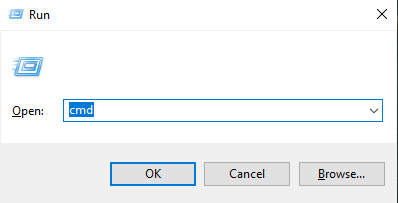
- 打开命令提示符后,输入以下命令并按回车键。
“ipconfig /all”
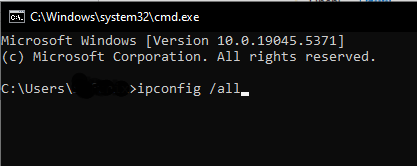
- 将显示所有与网络相关的信息的列表。您只需检查以下文本:
无线局域网适配器 WiFi
或
以太网适配器 Ethernet
- 在上述标题下,您必须查找“物理地址”。这是您的 NIC 的 MAC 地址。
MAC/Linux
MAC OS 和 Linux 具有非常相似的终端,因此相同的命令适用于它们两者。以下是查找 MAC 地址的步骤。
- 打开终端。在大多数 Linux 发行版中,您可以按 Ctrl+Shift+T 打开终端。在 Mac OS 中,您需要进入搜索菜单并输入终端来查找并打开它。
- 在终端中,输入以下命令并按回车键。
“Ifconfig”
或者
“sbin/ifconfig”
- 这将向您显示一个 l网络相关信息列表。您只需查找:
以太网 xx:xx:xx:xx:xx:xx random_word random_string_of_letter(以太网)
或
WLAN/WiFi xx:xx:xx:xx:xx:xx random_word random_string_of_letter(WLAN/WiFi)
- random_word 之前的数字是您的 NIC 的 MAC 地址。
对于其他设备,您可以查看此博客文章以了解如何检查其 MAC 地址。
结论
所以,您已经了解了:NIC 的低调和相关信息,如 MAC 地址以及如何查找它们。
FAQ(常见问题)
设备可以有多个 NIC 吗?
是的,如果设备有一个以太网端口和一个 WiFi 天线,那么从技术上讲它有两个 NIC,一个用于以太网,一个用于 WiFi。您还可以通过将 USB NIC 连接到计算机来向计算机添加更多 NIC。
如果我有多个 NIC,会发生什么?
什么也不会发生。您的计算机一次只使用一个 NIC,即连接到互联网的 NIC。即使所有 NIC 都已连接,除非您禁用或断开连接,否则有线连接仍会优先于其他连接。
如何根据 MAC 地址确定网卡的制造商?
MAC 地址的前六位数字称为 OUI 编号。此编号由 IEEE 分配给特定公司。OUI 查找工具可以找出该编号分配给哪家公司,这样您就可以确定网卡的制造商。
为什么我需要进行 MAC 地址查找?
严格来说,您不需要。但是,如果您管理的是封闭/专用网络,那么您可能想知道要列入连接白名单的所有设备的 MAC 地址。这时查找 Mac 地址会很有帮助。